用WPS表格制作虚实线结合的折线走势图(下)
作者:阿曼来源:部落窝教育发布时间:2022-04-19 11:35:03点击:2898
版权说明: 原创作品,禁止转载。
编按:
本文主要给大家分享了用WPS表格为折线走势图添加销售完成率数据。
今天我们接着上期的《虚实折线走势图》来讲销售完成率数据的添加,在制作之前先来回顾下上期制作好的图表。

下图为最终图表效果。
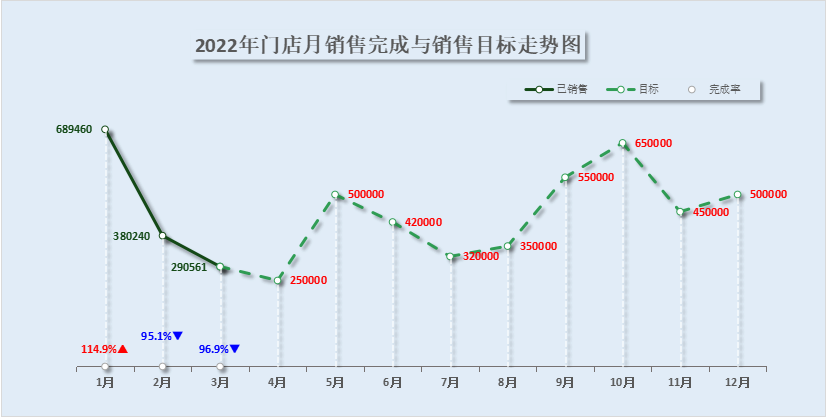
一、图表美化
在添加完成率数据之前,先来对图表进行简单的美化。
1.双击坐标轴,将填充线条调整为【实线】,颜色调整为【深灰色】,坐标轴【刻度线标记】主要类型设置为外部。
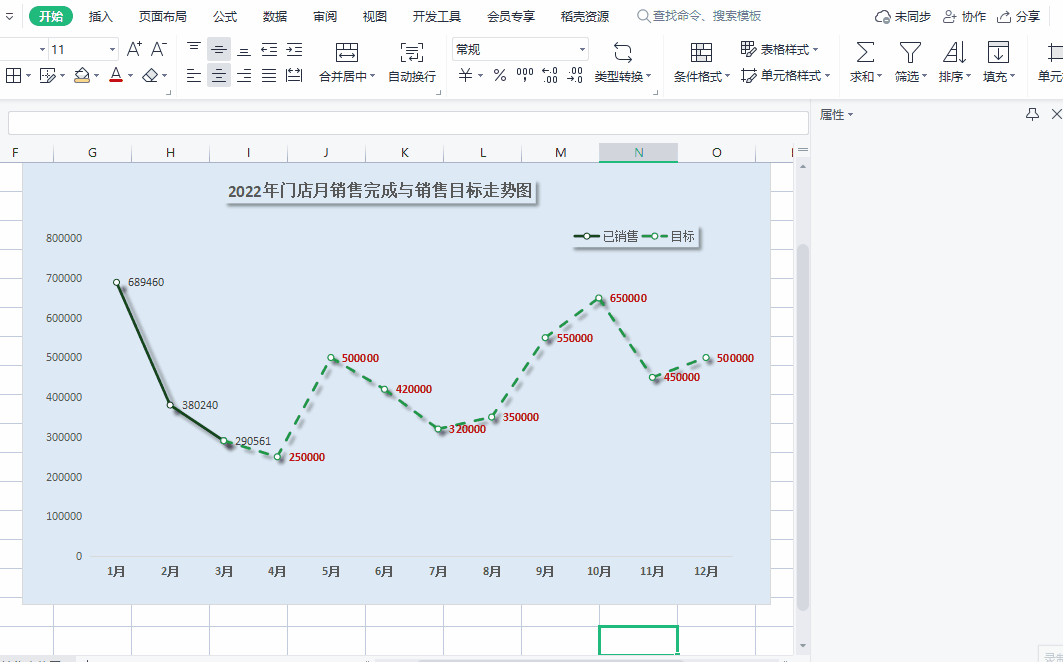
2.选中图表,依次点击【图表工具】-【添加元素】-【线条】-【垂直线】,就得到从折线标记点到横坐标轴之间的垂直线。
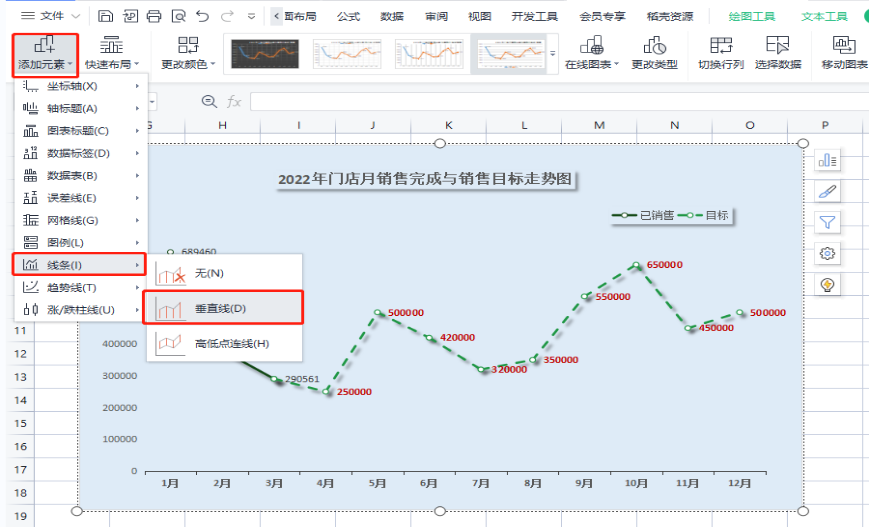
3.点击垂直线,将线型设置为虚线,宽度1.25磅,颜色白色,透明度40%,并添加阴影效果。
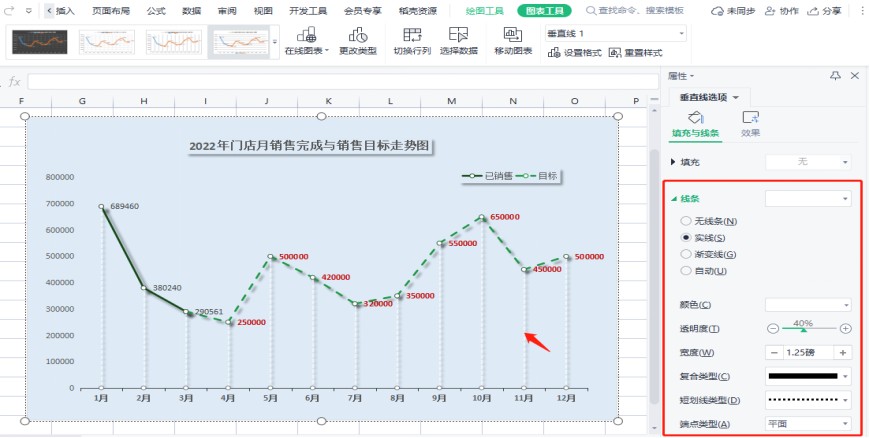
二、添加销售完成率数据
1.选中图表,依次点击【图表工具】-【选择数据】-【+】,系列名称为E1,系列值为完成率数据列,最后点击【确定】。

2.添加的完成率数据,系统默认为折线图,在这里将组合图更改为散点图,且与其他两条折线一起放在主坐标轴。
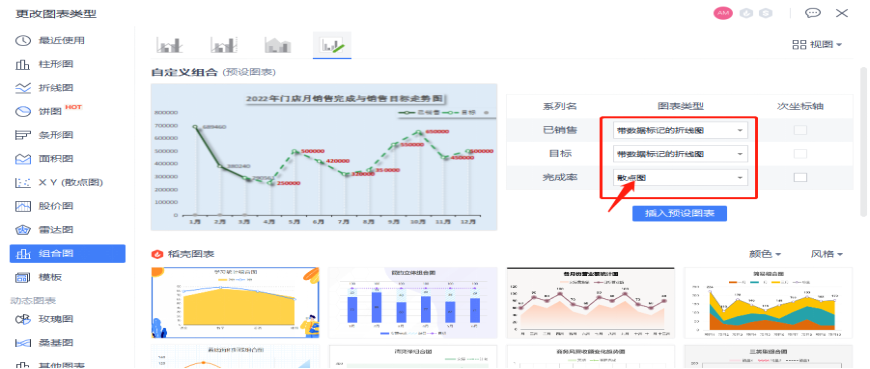
3.将散点填充设置为无线条,白色,并添加数据标签,不显示引导线,标签位置选择【靠上】。
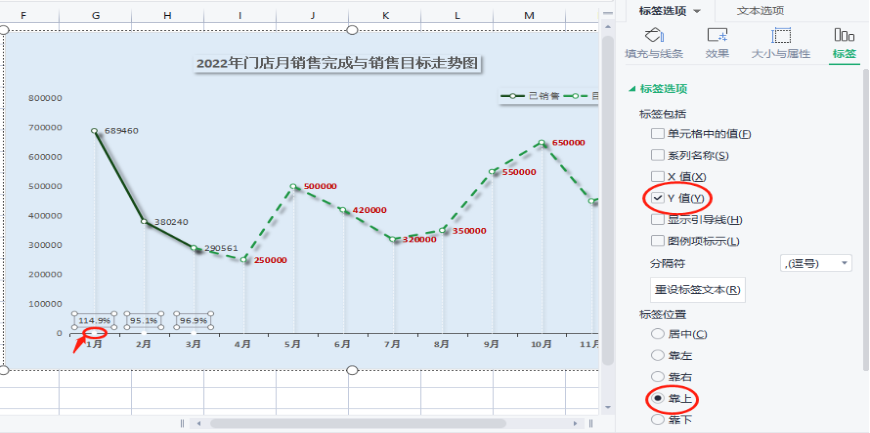
4.标签数字类别选【自定义】,将内容[蓝色][<1]0.0%"▼";[红色][>=1]0.0%"▲"填在【格式代码】下的方框中,点击【添加】,即可完成销售完成率数据的添加。
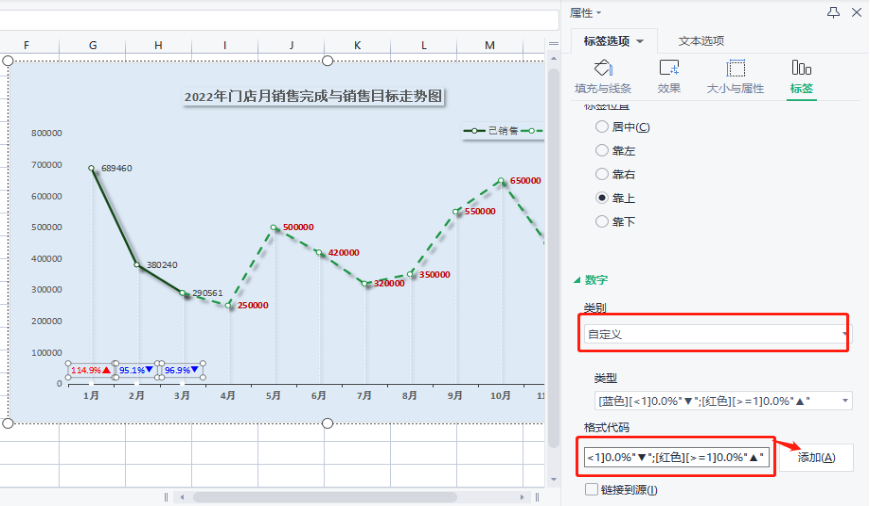
本次内容分享到这里就结束了。想要解锁更多的图表制作方法,那就继续关注我们吧!
本文配套的练习课件请加入QQ群:902294808下载。
做Excel高手,快速提升工作效率,部落窝教育《一周Excel直通车》视频和《Excel极速贯通班》直播课全心为你!
扫下方二维码关注公众号,可随时随地学习Excel:
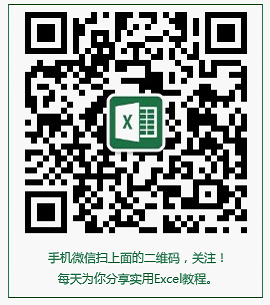
相关推荐:
版权申明:
本文作者阿曼;同时部落窝教育享有专有使用权。若需转载请联系部落窝教育。
